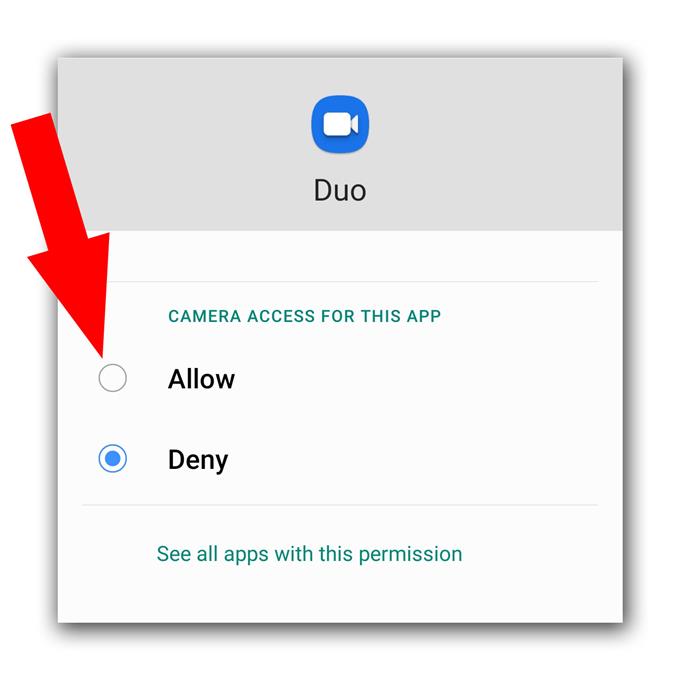Някои потребители на Android се оплакват, че камерата на Google Duo не работи правилно на телефоните си. Проблем като този ще бъде много досаден, тъй като няма да можете да правите видео чат, тъй като потребителят от другия край няма да може да ви види. Въпреки това, не се притеснявайте, защото това всъщност не е сериозен проблем. Всъщност може да успеете да го поправите, като направите една или няколко процедури.
В тази статия ще ви насочим как да поправите телефона си, който е блокиран от Google Duo, който не работи правилно. Ще се опитаме да разгледаме възможностите защо камерата не работи с приложението. Така че, ако имате този проблем, продължете да четете, тъй като може да сме в състояние да помогнем.
Камерата на Google Duo не работи на Android
Време, необходимо: 12 минути
През повечето време, когато приложението не може да използва основната услуга правилно, това се дължи на незначителен проблем с фърмуера или неговите разрешения. Ето какво трябва да направите, ако това се случи:
- Принудително рестартиране
Преди всичко друго, уверете се, че това не се дължи само на незначителен проблем с фърмуера или бъг. През повечето време, когато проблемът е незначителен, принудителен рестарт ще бъде в състояние да се погрижи за него. Ето как:
1. Натиснете и задръжте бутона за намаляване на силата на звука и бутона за захранване за 10 секунди. Това ще принуди телефона ви да се изключи и да се включи отново.
2. Когато логото се покаже, освободете двата клавиша и изчакайте устройството да завърши рестартирането.Когато рестартирането приключи, отворете Duo и направете видео разговор.

- Проверете разрешението
Ако всичко работи добре на вашето устройство, с изключение на това приложение, което има проблем с работата на камерата, вероятно това се дължи само на проблем с разрешение. Проверете разрешенията на приложението, за да се уверите, че е позволено да използвате камерата.
1. Плъзнете нагоре от долната част на екрана, за да изтеглите чекмеджето на приложението.
2. Отидете на екрана, където се намира приложението Duo.
3. Докоснете и задръжте иконата му, докато не се покажат опциите.
4. Докоснете Информация за приложението.
5. Превъртете надолу, за да намерите Разрешения и натиснете върху него.
6. Следващият екран ще ви покаже услугите, до които приложението е разрешено за достъп.
7. Направете необходимите промени и след това опитайте да използвате Duo отново.
- Нулиране на Google Duo
След като се уверите, че на приложението е позволено да използва камерата, но тя не работи правилно, тогава е време да нулирате Duo. Можете да направите това, като изтриете кеша и данните му, което ще го върне към настройките и конфигурацията по подразбиране. Ето как се прави:
1. Отидете на екрана, където се намира иконата Duo.
2. Докоснете и задръжте иконата Duo, докато не се покажат опциите.
3. Докоснете Информация за приложението.
4. Докоснете Съхранение.
5. Докоснете Изчистване на кеша.
6. Сега докоснете Изчистване на данни и докоснете OK, за да потвърдите.Когато става въпрос за проблеми като този, решенията по-горе ще го поправят, при условие че телефонът ви няма никакви признаци на физически или течни повреди.

Инструменти
- Google Duo
материали
- андроид
Ако обаче камерата на Google Duo не работи дори след извършване на тази процедура, е възможно проблемът да е в самия телефон. Това, което трябва да направите следващо, е да стартирате камерата сама и да се опитате да правите снимки или да записвате кратки видеоклипове, за да тествате дали работи добре. Ако това стане, тогава няма проблем с него и трябва да нулирате устройството си, тъй като вероятно е проблем с фърмуера. Ето как рестартирате устройството си:
- Плъзнете надолу от горната част на екрана и след това докоснете иконата за настройки.
- Намерете и докоснете Общо управление.
- Докоснете Нулиране.
- Чукнете Нулиране на фабричните данни.
- Превъртете надолу в долната част на екрана и докоснете Нулиране.
- Ако бъдете подканени, въведете своя ПИН, парола или модел.
- Накрая докоснете Изтриване на всички.
От друга страна, ако камерата не работи сама по себе си, това може да е хардуерен проблем и се нуждаете от техник, който да провери телефона за вас.
Надявам се, че това просто ръководство за отстраняване на проблеми е било полезно. Моля, подкрепете ни, като се абонирате за нашия Youtube канал.
- Google Meet няма звук, не може да слуша други потребители
- Как да създадете нов плейлист в YouTube за Galaxy S20
- Микрофонът в Hangouts не работи, други потребители не могат да чуят
- Микрофонът за увеличаване не работи на Android. Ето поправката!